Как отключить уведомления App Store на iPhone 5
Вы, вероятно, получаете уведомления о текстовых сообщениях, событиях календаря, электронных письмах и множестве других вещей на своем iPhone каждый день.
Некоторые из этих уведомлений нужны вам, в то время как другие могут поступать из приложений, в которых вы никогда не выбирали настройки уведомлений, которые вы хотели для этого приложения.
В App Store на вашем iPhone вы можете загружать и покупать новые приложения, а также обновлять те, которые у вас уже есть. Иногда App Store также отправляет уведомления.
Вы можете отключить уведомления App Store на iPhone 5, выбрав «Настройки» > «Уведомления» > «App Store» > и нажав кнопку рядом с «Разрешить уведомления».
Программы для Windows, мобильные приложения, игры - ВСЁ БЕСПЛАТНО, в нашем закрытом телеграмм канале - Подписывайтесь:)
Уведомления на вашем iPhone — это способ устройства сообщить вам, что для вас есть новая информация.
Большинство приложений на вашем устройстве будут использовать уведомления для разных целей, многие из которых предназначены для рекламы.
Один тип уведомлений, который вы могли заметить, — это оповещения или баннеры, которые приходят из App Store, как правило, чтобы сообщить вам о популярном новом приложении, которое может вам понравиться.
Но если вы предпочитаете самостоятельно находить новые приложения и считаете уведомления из App Store излишними, то можете полностью их отключить.
Наше руководство ниже покажет вам шаги, которые вам нужно предпринять, чтобы ваш iPhone 5 больше не показывал вам никаких уведомлений из App Store.
Как отключить оповещения и уведомления из App Store на iPhone 5
- Открыть Настройки.
- Выбирать Уведомления.
- Выбирать Магазин приложений.
- Выключать Разрешить уведомления.
Наше руководство продолжается ниже с дополнительной информацией об отключении уведомлений iPhone App Store, включая изображения этих шагов.
Как отключить все уведомления App Store для iPhone (руководство с картинками)
Шаги, описанные в этой статье, были написаны для iPhone 5 с iOS 8. Эти шаги могут немного отличаться для более ранних версий операционной системы.
Для получения дополнительной информации об уведомлениях на вашем iPhone посетите сайт Apple. здесь.
Шаг 1. Коснитесь Настройки икона.
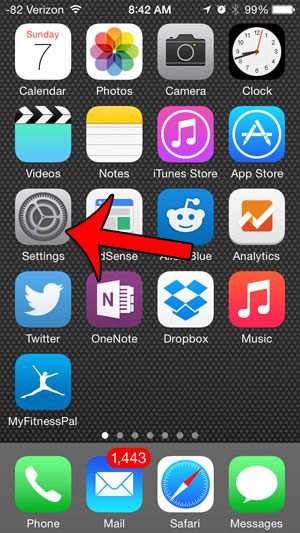
Шаг 2: прокрутите вниз и выберите Уведомления вариант.
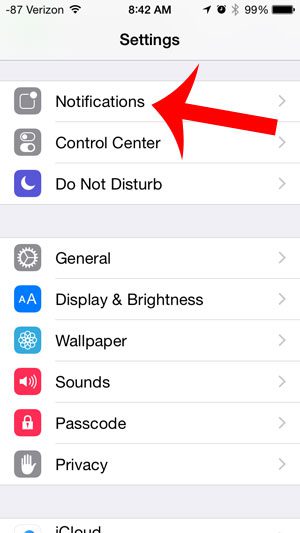
Шаг 3: прокрутите вниз и выберите Магазин приложений вариант.

Шаг 4: Нажмите кнопку справа от Разрешить уведомления чтобы отключить эту опцию.
Вы поймете, что уведомления отключены, когда вокруг кнопки не будет зеленой тени, как на изображении ниже.
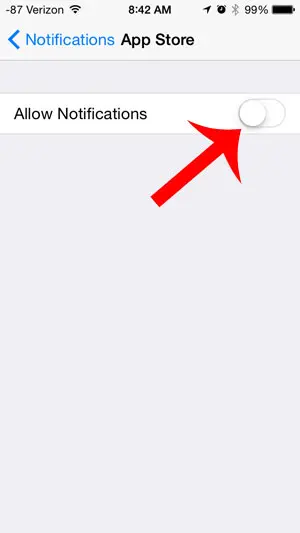
Теперь, когда вы знаете, как отключить уведомления App Store на своем iPhone, вы можете удалить уведомления, которые вы получаете для этих тем на своем устройстве.
Дополнительная информация о том, как изменить настройки уведомлений для iPhone App Store
Если вы не хотите полностью отключать уведомления из App Store, но хотите избавиться от некоторых типов уведомлений, которые вы получаете, вы можете сделать это вместо этого.
Оставьте параметр «Разрешить уведомления» включенным, но настройте остальные элементы, которые отображаются под ним. К ним относятся:
- Где отображаются уведомления
- Настройки значка приложения значка
- Предварительный просмотр уведомлений
- Группы уведомлений
Один тип уведомлений, который мне нравится использовать для App Store, — это уведомление приложения Badge. Это красный кружок с белым номером, который появляется на значке, обычно чтобы вы знали, что доступно обновление приложения.
Если вы хотите, чтобы ваш iPhone автоматически устанавливал обновления приложений, вы можете перейти в «Настройки»> «Магазин приложений»> и включить параметр «Обновления приложений», чтобы он мог загружать и устанавливать доступные обновления.
Если вы хотите вручную устанавливать обновления приложений, вы можете открыть App Store, коснуться значка своего профиля в правом верхнем углу экрана, затем прокрутить вниз и нажать кнопку «Обновить» рядом с каждым отдельным приложением, которое вы хотите обновить.
Вы также можете настроить многие другие типы уведомлений на своем устройстве. Например, вы можете отключить отображение уведомлений календаря на экране блокировки.
Связанный
Программы для Windows, мобильные приложения, игры - ВСЁ БЕСПЛАТНО, в нашем закрытом телеграмм канале - Подписывайтесь:)
